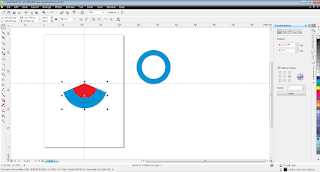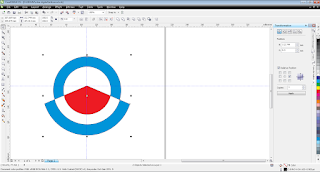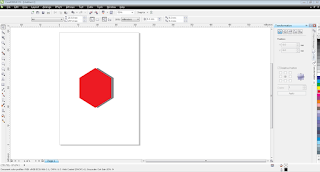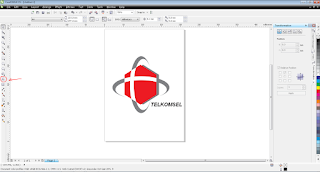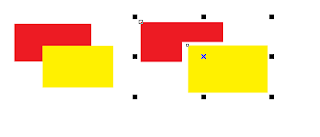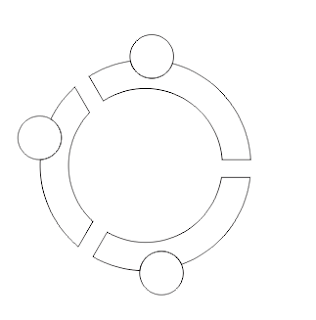TATA CAHAYA
1. Pengertian Tata Cahaya
Tata Cahaya adalah seni pengaturan cahaya dengan mempergunakan peralatan pencahayaan agar
kamera mampu melihat obyek dengan jelas, dan menciptakan ilusi sehingga
penonton mendapatkan kesan adanya jarak, ruang, waktu dan suasana dari
suatu kejadian yang dipertunjukkan dalam suatu pementasan.
2. Prinsip Dasar Tata Cahaya
Prinsip Dasar Tata Cahaya ada 3 poin :
a. Key Light
Pencahayaan utama yang diarahkan pada objek. Key light merupakan sumber
pencahayaan paling dominan. Biasanya key light lebih terang dibandingkan
dengan fill light. Dalam desain 3 poin pencahyaan,key light ditempatkan
pada sudut 45 derajat di atas subjek.Fill Light
b. Fill Light
Pencahayaan pengisi, biasanya digunakan untuk menghilangkan bayangan
objek yang disebabkan oleh key light. Fill light ditempatkan
berseberangan dengan subyek yang mempunyai jarak yang sama dengan
key light. Intensitas pencahayaan fill light biasanya setengah dari key
light.
c. Back Light
Pencahayaan dari arah belakang objek, berfungsi untuk meberikan dimensi
agar subjek tidak “menyatu” dengan latar belakang. Pencahayaan ini
diletakkan 45 derajat di belakang subyek. Intensitas pencahayaan
back light sangat tergantung dari pencahayaan key light dan fill light,
dan tentu saja tergantung pada subyeknya.
3. Fungsi Tata Cahaya
A. Mengadakan
Pilihan Bagi Segala Hal Yang Diperlihatkan
B. Mengungkapkan
Bentuk
C. Membuat Gambar
Wajar
D. Membuat Komposisi
E. Menciptakan
Suasana (Hati/Jiwa)
F. Menyinari obyek yang akan berhadapan dengan camera
G. Menciptakan gambar yang artistik
H. Membuat efek khusus
I. Menghilangkan bayangan yang tidak perlu / mengganggu
Fungsi dasar tata cahaya ada empat,yaitu : penerangan,dimensi,pemilihan,dan atmosfir.
a. Penerangan
Inilah fungsi paling mendasar dari tata cahaya. Lampu
memberi penerangan pada pemain dan setiap objek yang ada di atas
panggung. Istilah penerangan dalam tata cahaya panggung bukan hanya
sekedar memberi efek terang sehingga bisa dilihat tetapi memberi
penerangan bagian tertentu dengan intensitas tertentu.
b. Dimensi
Dimensi
dapat diciptakan dengan membagi sisi gelap dan terang atas objek yang
disinari sehingga membantu perspektif tata panggung. Dengan pengaturan tingkat intensitas
serta pemilahan sisi gelap dan terang maka dimensi objek akan muncul.
c. Pemilihan
Tata cahaya dapat dimanfaatkan untuk menentukan objek dan area yang
hendak disinari. Jika dalam film dan televisi sutradara dapat memilih
adegan menggunakan kamera maka sutradara panggung melakukannya dengan
cahaya. Dalam pementasan tertentu, penonton secara normal dapat melihat
seluruh area panggung, untuk memberikan fokus perhatian pada area atau
aksi tertentu sutradara memanfaatkan cahaya. Pemilihan ini tidak hanya
berpengaruh bagi perhatian penonton tetapi juga bagi para aktor di atas
pentas serta keindahan tata panggung yang dihadirkan.
d. Atmosfir
Yang paling menarik dari fungsi tata cahaya adalah kemampuannya
menghadirkan suasana yang mempengaruhi emosi penonton. Kata “atmosfir”
digunakan untuk menjelaskan suasana serta emosi yang terkandung dalam
peristiwa lakon.Tata cahaya mampu menghadirkan suasana yang dikehendaki
oleh lakon. Sejak ditemukannya teknologi pencahayaan panggung, efek
lampu dapat diciptakan untuk menirukan cahaya bulan dan matahari pada
waktu-waktu tertentu. Misalnya, warna cahaya matahari pagi berbeda
dengan siang hari. Sinar mentari pagi membawa kehangatan sedangkan sinar
mentari siang hari terasa panas. Inilah gambaran suasana dan emosi yang
dapat dimunculkan oleh tata cahaya.
4. Peralatan Tata Cahaya
1. PAR 64 (Parabolic Aluminized Reflector 64)
· Berisi bohlam PAR 64 dengan kapasitas 1000 Watt
· Bohlam PAR sendiri terdiri dari 3 (tiga) macam, yaitu CP 60 (very narrow spot), CP 61 (medium/narrow spot), dan CP 62 (flood)
· Penggunaan macam bohlam PAR ini biasanya ditentukan dari posisi peletakan dan keperluan dari acara tersebut
· Terbuat dari aluminium
· Terdiri dari 2 warna, yaitu hitam dan silver
· Dilengkapi dengan filter frame
· Biasanya disertakan juga warna dari filter tersebut
2. Flood halogen/CYC
· Berisi bohlam halogen dengan kapasitas 1000 Watt
· Biasanya digunakan untuk menerangi area panggung atau area audience
3. Fresnel
· Berisi bohlam fresnel dengan kapasitas 1000 Watt atau 2000 Watt
. Penggunaan
lampu jenis ini sebagai lampu netral dan biasanya dipakai untuk
keperluan studio TV, yang membutuhkan kejernihan hasil gambar yang
dihasilkan oleh kamera video
4. Ruang Studio
Luas ukuran minimal dari studio foto tergantung dari jenis foto apa yang
akan dihasilkan, jika hanya Pas foto tentu saja tidak memerlukan ruang
studio yang luas seperti pada foo keluarga aau grup yang memerlukan
ruangan yang besar. Jadi tidak ada ukuran maksimal atau minimal dari
studio tersebut.
Pada tahap awal studio dapat berukuran 3 x 4 m atau 4 x 6 m
pertimbangannya menyangkut perlengkapan yang harus disimpan seperti
kamera, lampu background dan lain-lain.
5. Kamera dan Lensa
Ada tiga jenis kamera saat melakukan pemotretan di studio, yaitu kamera
format kecil yg biasa disebut kamera 35mm, kamera medium format dan
kamera format besar. Setiap kamera memiliki kelebihan dan kekurangan.
Untuk pemotretan portrait, biasanya digunakan kamera format medium,
sedangkan pemotretan still life memakai kamera format besar. Akan tetapi
bukan berarti kamera format kecil atau kamera 35mm tidak dapat
digunakan untuk pemotretan studio. Saat ini sudah banyak studio foto
yang memakai kamera dengan format 35mm untuk pemotretan portrait di
studio.
6. Cable Release
Fungsi dari alat ini adalah sebagai pengganti tombol pelepas rana. Alat
ini akan memudahkan fotografer ketika menekan tombol pelepas rana
sehingga mengurangi risiko bergoyangnya kamera (shake) terutama pade
pemotretan dengan kecepatan rana rendah atau bulb.
7. Electronic Flash Head
Electronic Flash Head atau lampu flash studio adalah lampu yang
menyalurkan gas seketika dan memproduksi cahaya berdurasi singkat.
8. Kabel Sinkronisasi
Kabel ini berfungsi sebagai pemicu agar lampu studio menyala yang mana kabel ini menghubungkan kamera dengan lampu studio.
9. Triger dan receiver
Alat ini dipasang di kamera dan lampu studio agar lampu studio bias
menyala saat tombol rana kamera ditekan, pemasangan alat ini dimaksudkan
agar fotografer dapat leluasa bergerak tanpa direpotkan oleh kabel
sinkronisasi yang terpasang dikamera.
10. Alat Pengukur Cahaya/Flash Meter / Light meter
Alat ini mengukur cahaya yang dikeluarkan oleh lampu studio dan
digunakan untuk menentukan bukaan diafragma yang seharusnya di pakai
dikamera, Sebelum menggunakan alat ini dilakukan penyetelan kecepatan
rana dan iso yang digunakan
11. Alat pengukur Suhu warna / Color Meter
Untuk mengetahui suhu warna/white balance yang tepat dari sumber cahaya
yang digunakan pada saat pemotretan berlangsung digunakan alat pengukur
suhu warna atau color meter. Alat ini menginformasikan mengenai tinggi
rendahnya suhu warna sehingga bias didapat nilai dari white balance yang
akan disetting di kamera atau penggunaan filter warna yang tepat untuk
kamera.
Suhu warna atau white balance dari lampu studio yang masih baru biasanya
berkisar 5500 Kelvin atau lebih sehingga hasil yang didapat menjadi
kebiru-biruan dan seiring dengan pemakaian dari lampu flash studio
tersebut suhu warna berangsur-angsur turun hingga bisa mencapai 4300
Kelvin dan menjadi kekuning-kuningan. Dengan alat pengukur suhu warna
tersebut maka akan bisa didapat suhu warna yang tepat.
12. Standar Reflektor
Biasanya setiap pembelian lampu flash studio dillengkapi dengan standar
reflector yang menghasilkan cahaya yang langsung dan keras.
13. Reflektor
Reflektor digunakan untuk memberikan cahaya tambahan yang merupakan
pantulan dari cahaya utama, reflector dipasaran terdiri dari 3 warna
yaitu putih, perak dan emas dimana masing-masing warna mempunyai
karakter dari pentulannya tersebut.
14. Payung Studio
Payung Studio digunakan untuk menghasilkan efek bayangan yang lebih
halus serta pancaran cahaya yang lebih luas di bandingkan dengan standar
reflector. Alat ini sangat efektif digunakan pada pemotretan yang
membutuhkan cakupan area cahaya yang luas, namun dibanding dengan
standar reflector pancaran cahaya dari payung ini lebih sulit di
arahkan.
15. Softbox
Softbox digunakan untuk menghasilkan efek cahaya yang lebih halus lagi
dibandingkan dengan payung, cahaya yang dihasilkan lebih terarah karena
cakupan cahaya yang dihasilkan softbox lebih terbatas, ukuran softbox
juga mempengaruhi hasil yang didapat, semakin besar ukuran softbox akan
semakin lembut cahaya yang dihasilkan. Softbox dapat menghasilkan efek
bayangan persegi pada mata model.
16. Octo Dome
Octo Dome sama seperti Softbox menghasilkan efek cahaya yang lebih halus
dan cahaya yang terarah, selain itu octodome menghasilkan efek bayangan
segi delapan pada pupil mata model.
17. Snoot
Snoot digunakan untuk mengarahkan pencahayaan ke bagian tertentu saja
agar mendapatkan efek spot, Alat ini biasanya digunakan di diatas dan
dibelakang objek untuk menyinari rambut sehingga objek terpisah dengan
latar belakang. misalnya untuk Hairlight.